Netzwerk via DCOM
Falls Sie einen Datenaustausch zwischen einem OPC-Client und dem TwinCAT-OPC Server über Netzwerk via DCOM ermöglichen wollen (müssen), muss diese DCOM-Zugriffsart zuvor konfiguriert sein.
Der Datenfluss stellt sich dann wie folgt dar:
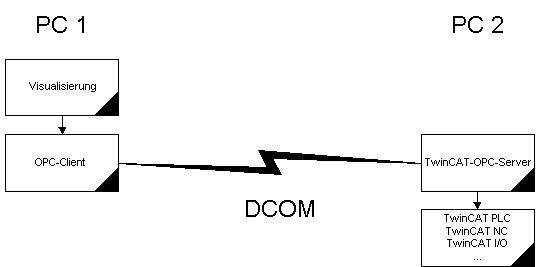
In den folgenden Schritten werden die notwendigen Einstellungen für den PC beschrieben, auf dem der TwinCAT-OPC-Server installiert ist.
(Für den PC auf dem der OPC-Client installiert ist übernehmen Sie den Schritt 1. )
Voraussetzung
Es wird vorausgesetzt, dass sämtliche PC's, welche via DCOM eine OPC-Client/Server Verbindung aufnehmen sollen, bereits für den Netzwerkbetrieb eingerichtet sind (d.h. konfigurierte Netzwerkkarte mit TCP/IP-Protokoll).
Schritt 1
Über "Start"->"Ausführen…" starten Sie "DCOMcnfg" und wählen den Dialog "Default Einstellungen".
- Aktivieren Sie "Enable Distributed COM on this computer"
- Wählen Sie "None" bei "Default Authentication Level"
- Wählen Sie "Anonymous" bei "Default Impersonation Level"
Schritt 2
Wählen Sie den Dialog „Applications" und anschließend den Eintrag „TwinCAT OPC Server DA" in der Liste aus. Per Doppelklick oder über „Einstellungen" gelangen Sie in einen weiteren Dialog.
Schritt 3
Wählen Sie den Dialog „Location" und aktivieren Sie dort „Run application on this computer".
Schritt 4
Wählen Sie den Dialog „Security".
- Aktivieren Sie "Use custom access permissions" und wählen „Jeder"
- Aktivieren Sie „Use custom configuration permissions" und wählen für „Jeder" den Zugriff „Full control"
- Aktivieren Sie „Use custom launch permissions" und wählen Sie „Jeder"